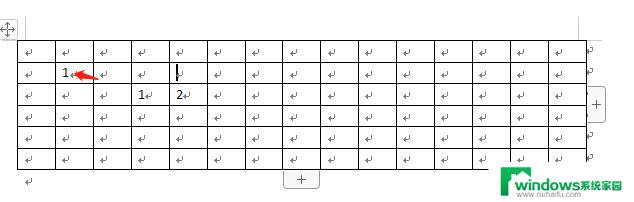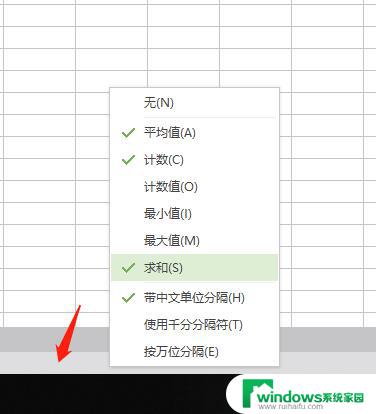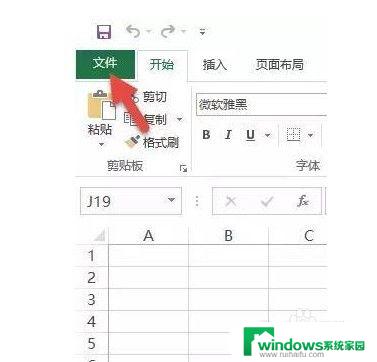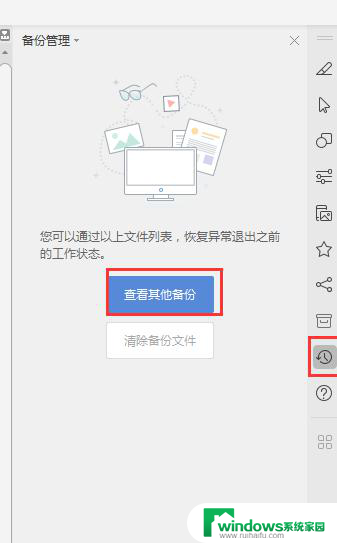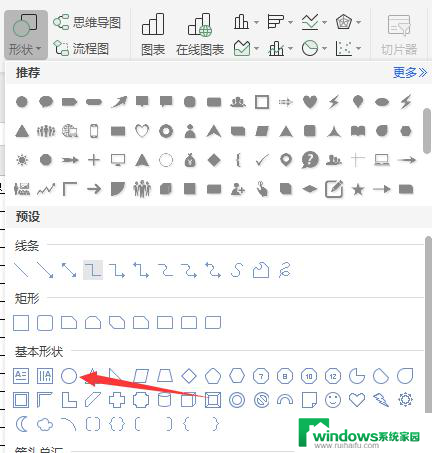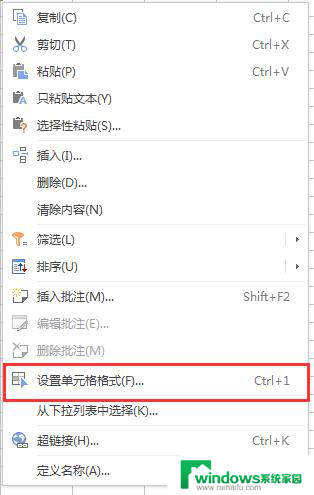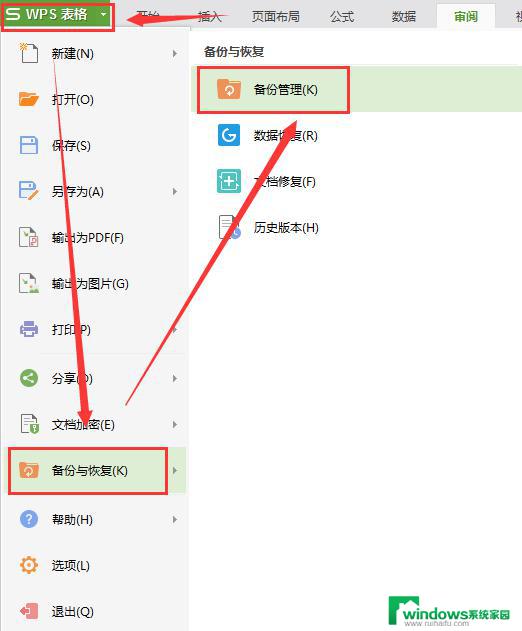表格输入数字后面显示e+11 Excel表格恢复误删除的数字
在日常工作中,我们经常使用Excel表格来记录和处理数据,不过有时候我们会不小心删除一些重要的数字或者数据,导致表格出现错误或者不完整。在这种情况下,我们就需要找到一种方法来恢复这些误删除的数字,以确保表格的准确性和完整性。幸运的是Excel表格提供了一个强大的功能,即通过输入数字后面显示e 11来恢复误删除的数字。这个功能可以帮助我们快速找回丢失的数据,让我们的工作更加高效和准确。
方法如下:
1.打开Excel表格。输入一些数据。这里以(数据.xls)表格为例。能看到在编号这一列中出现了数字E+。
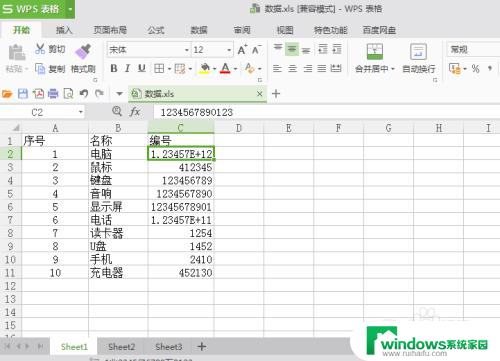
2.我们明明输入的是数字,怎么变成了数字E+。这是因为Excel默认显示的是11位数字,超过11位数字,就会出现E+乱码。我们选中要更改的单元格。
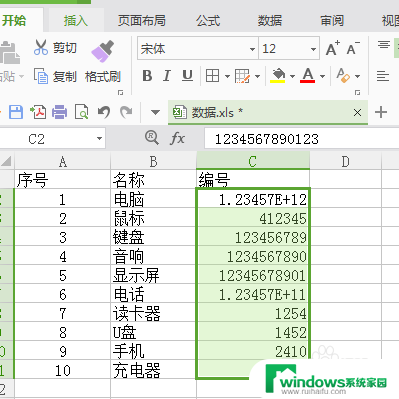
3.右键,选择设置单元格格式。
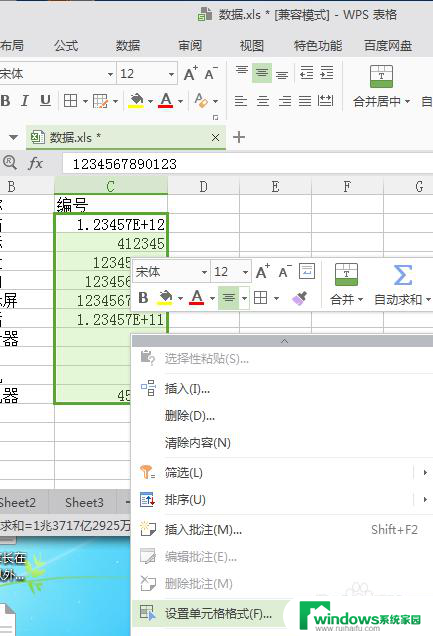
4.弹出单元格格式对话框,在数字选项卡下方选择自定义。
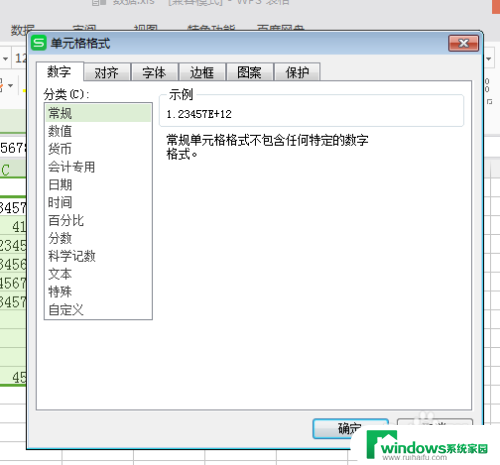
5.在类型选框中,把G/通用格式更改为“0”。
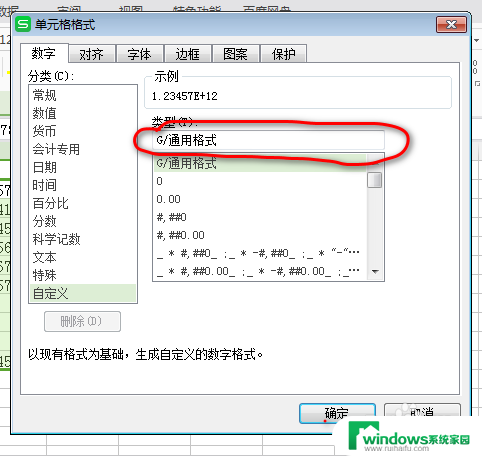
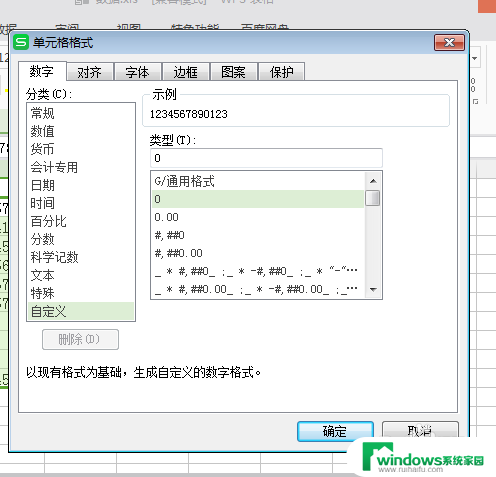
6.点击确定,我们发现选中的数字E+全部都变成了数字。
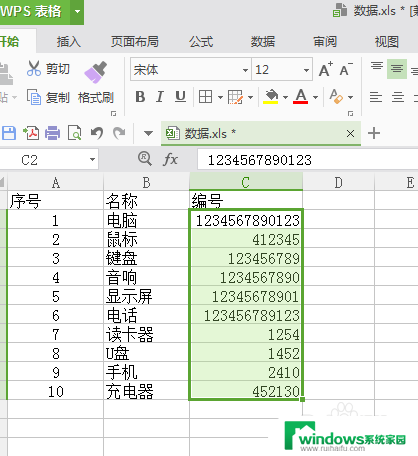
以上就是表格输入数字后面显示e+11的全部内容,如果您还有疑问,可以根据小编提供的方法来操作,希望这些方法能够帮助到您。